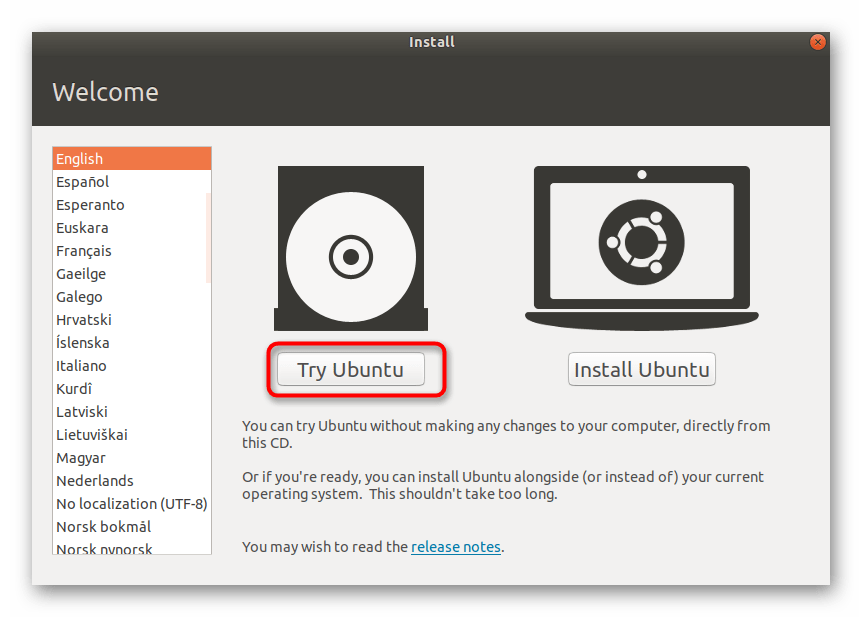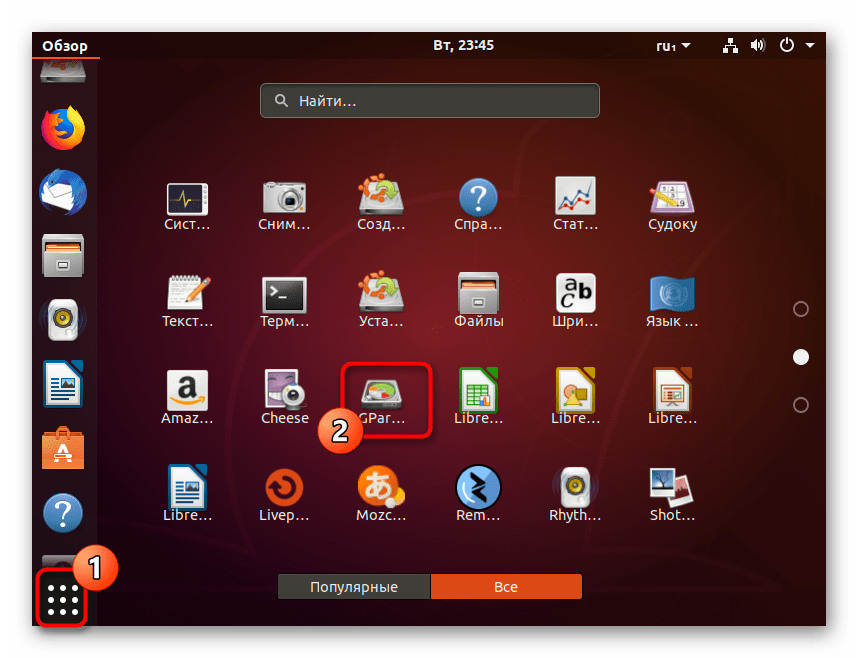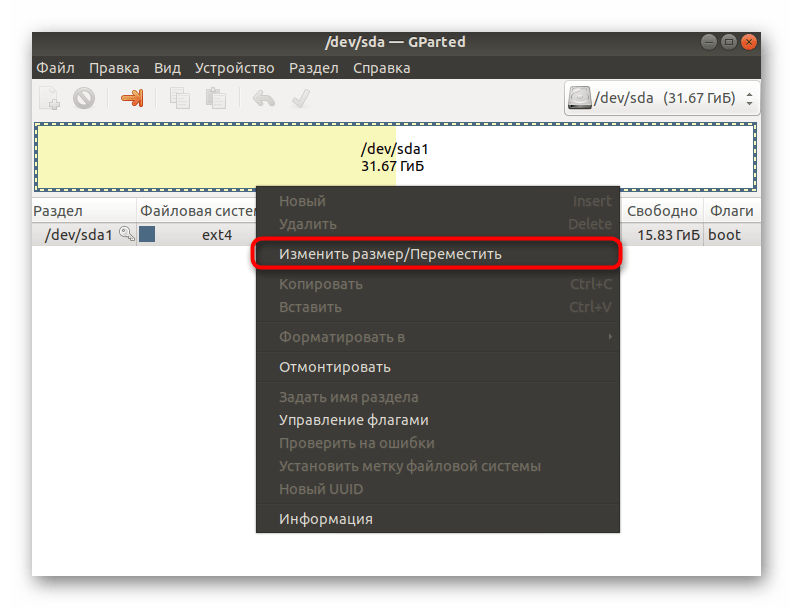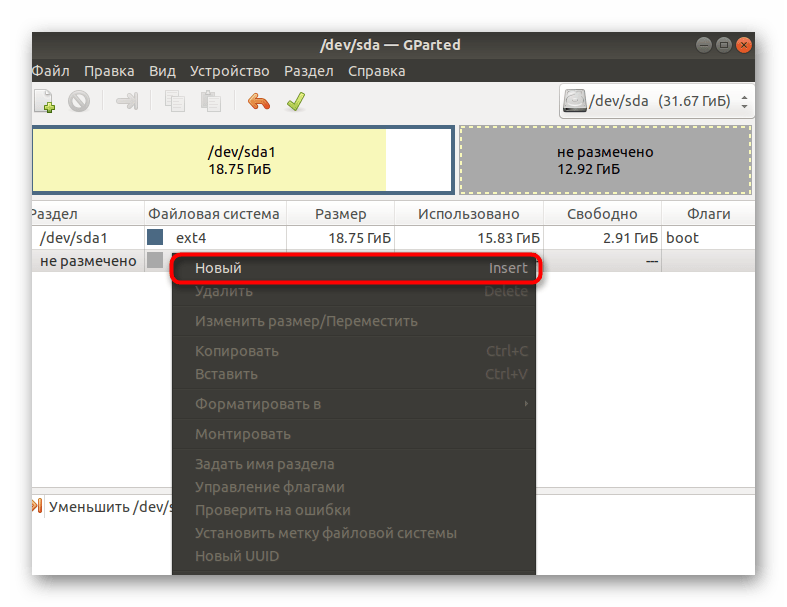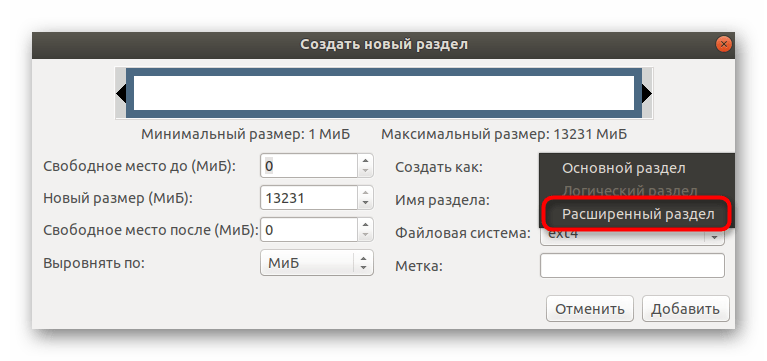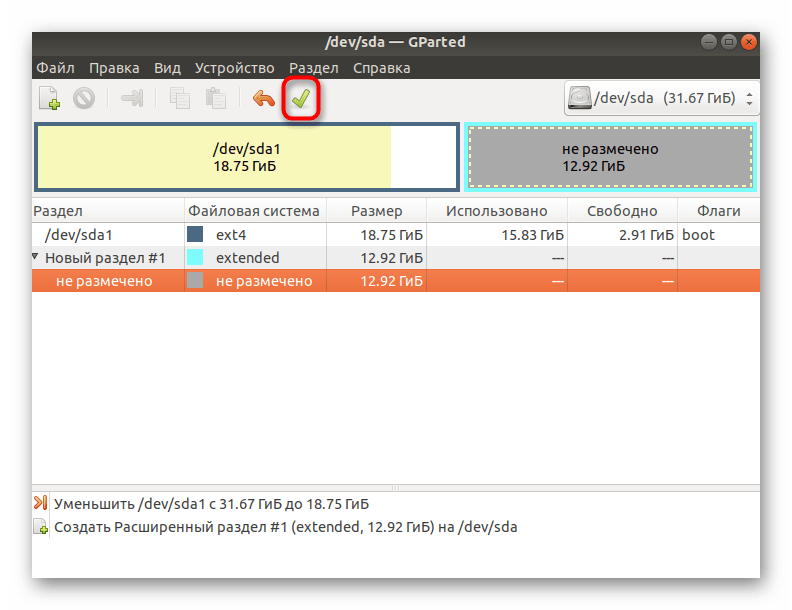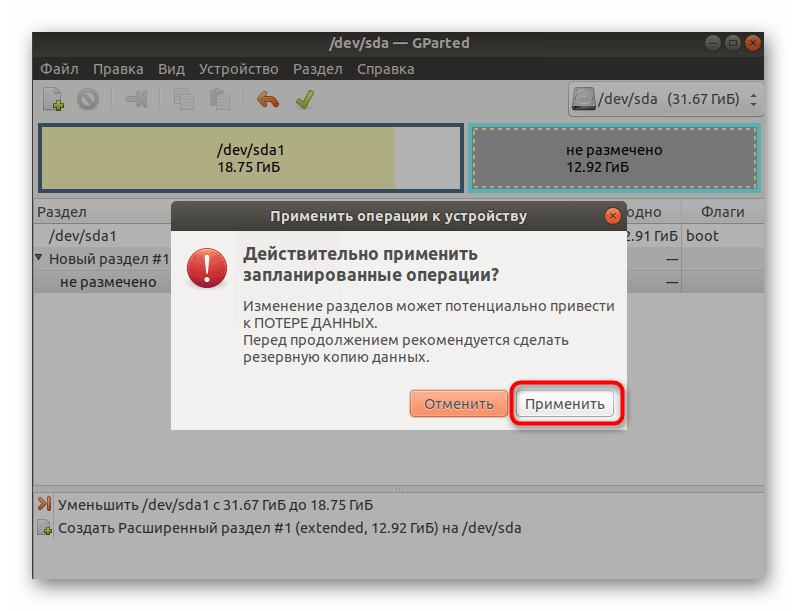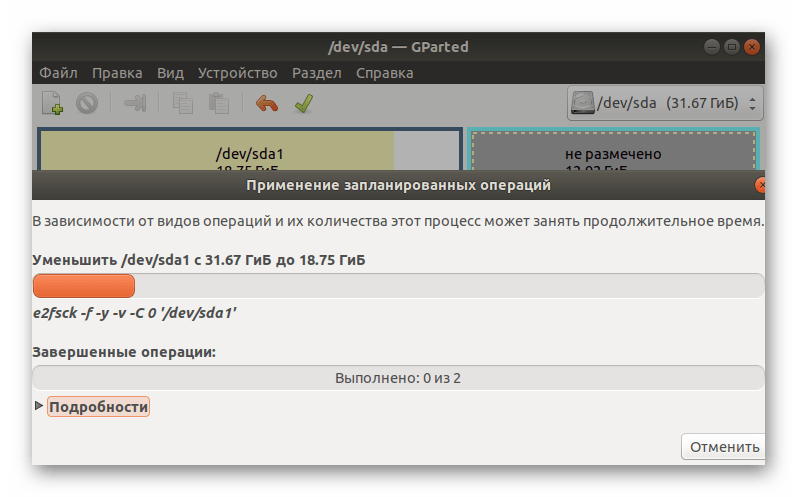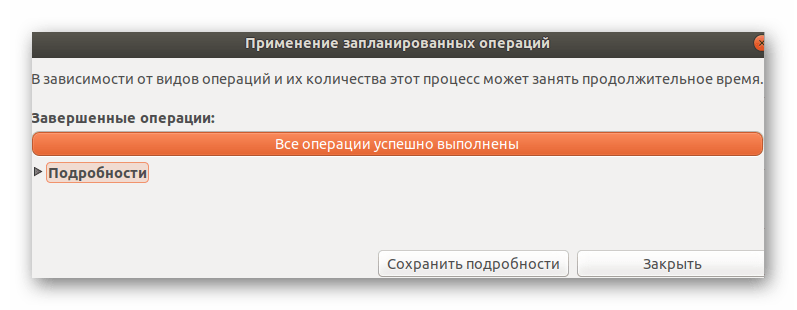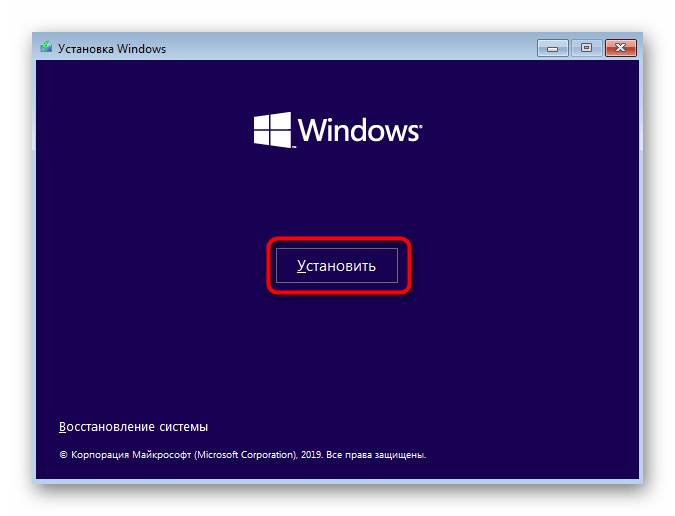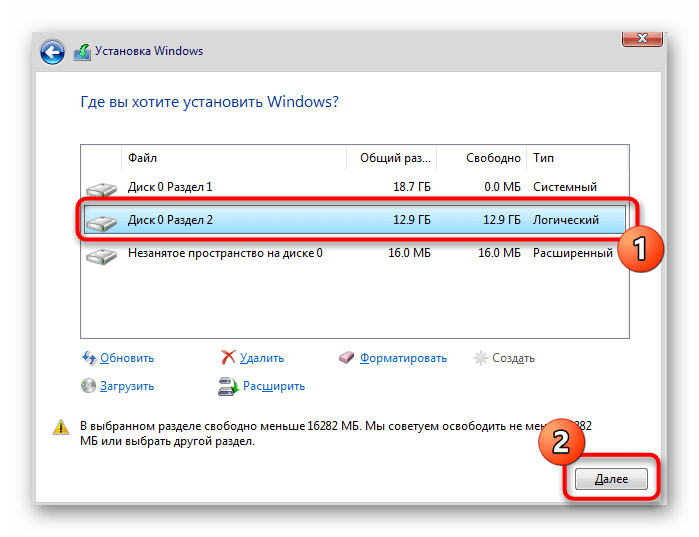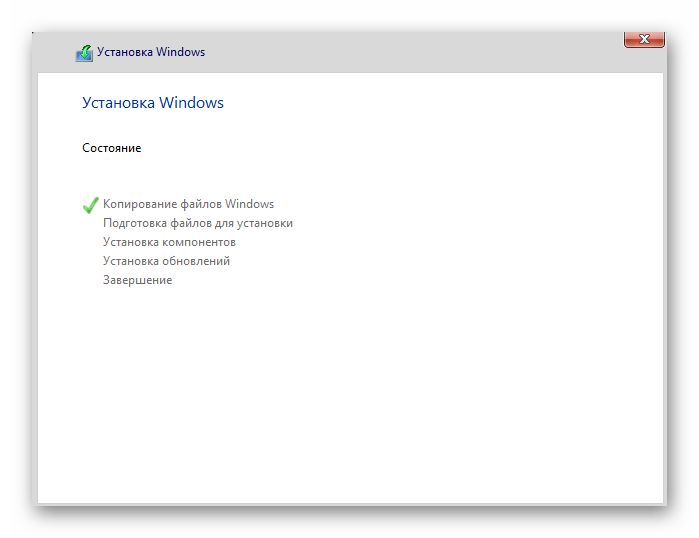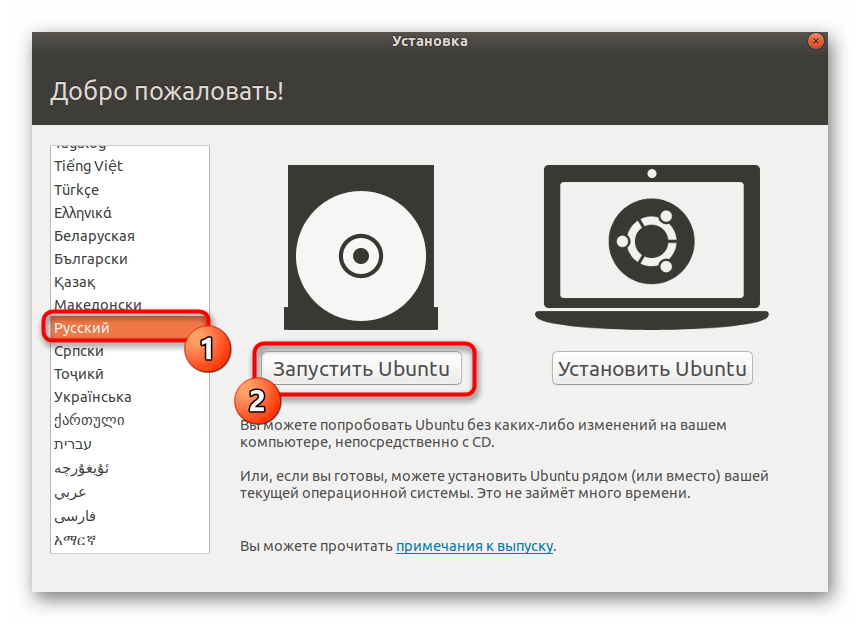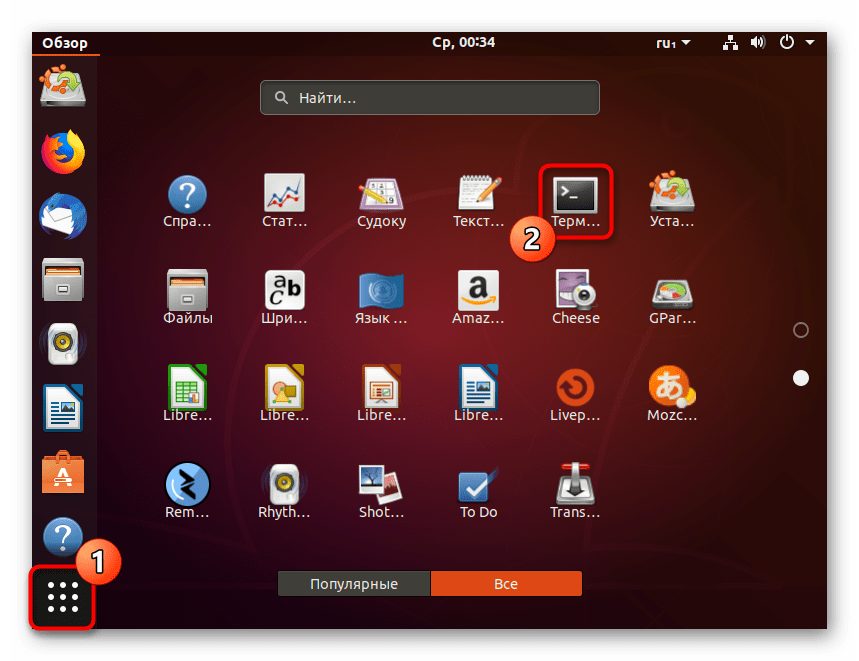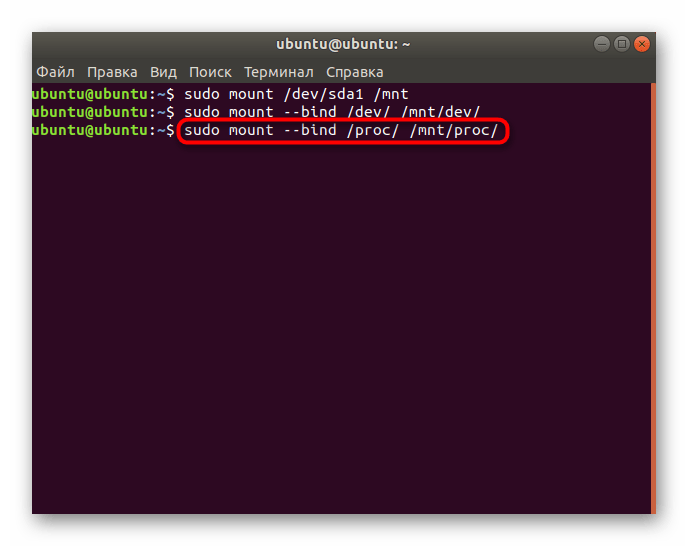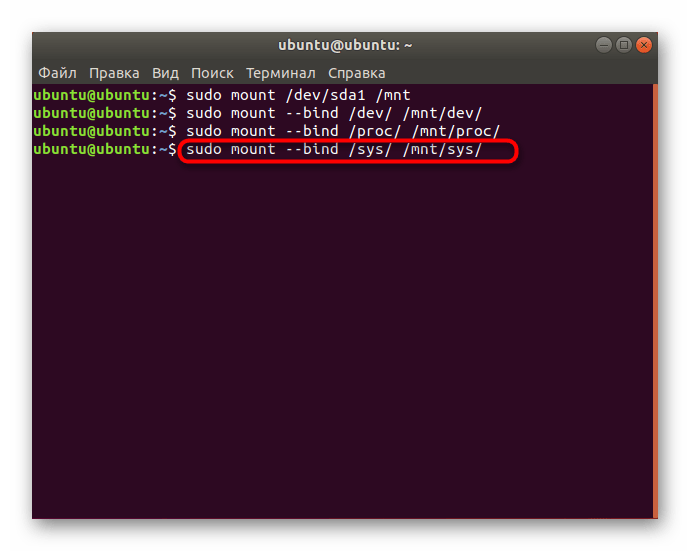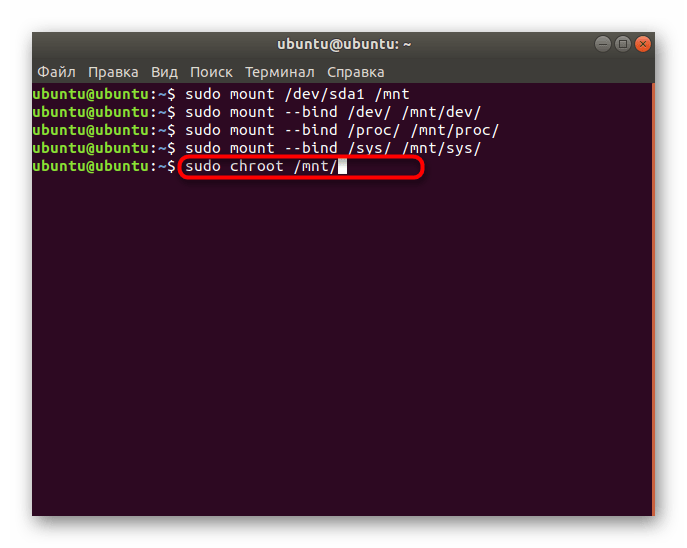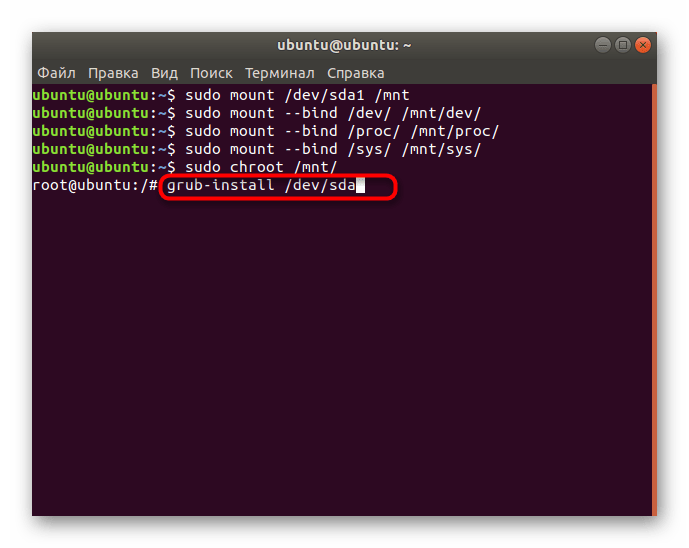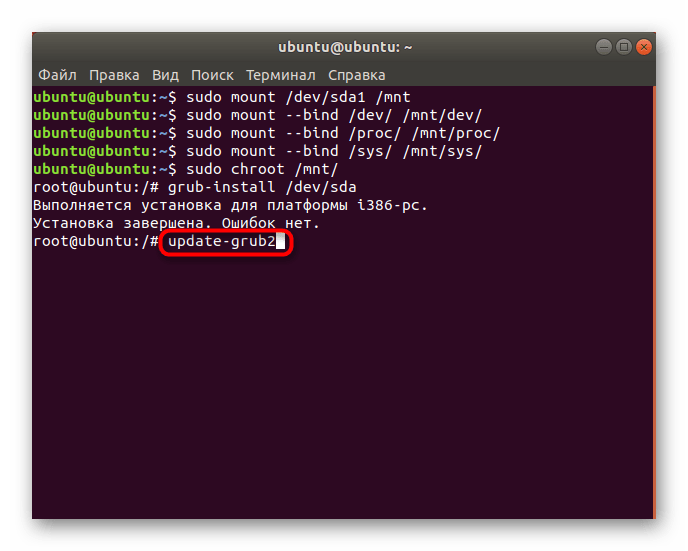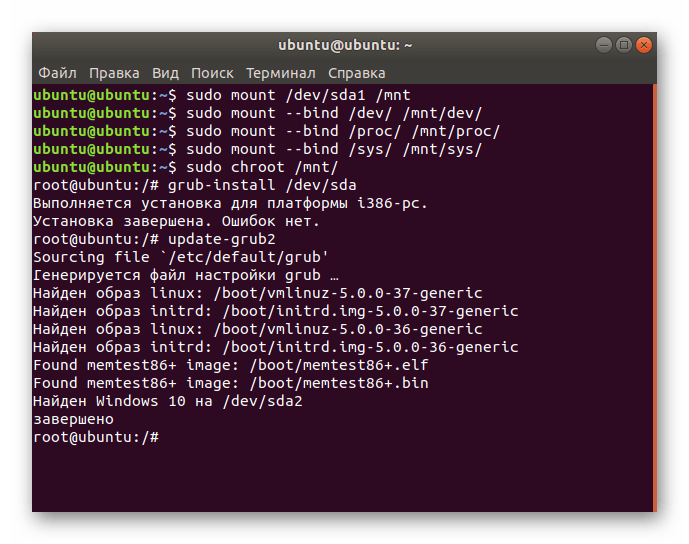- Переход с Linux на Windows 10
- Вариант 1: Форматирование диска с дальнейшей установкой Windows 10
- Вариант 2: Установка Windows 10 рядом с Linux
- Шаг 1: Работа с дисковым пространством в Linux
- Шаг 2: Установка Виндовс 10
- Шаг 3: Восстановление загрузчика GRUB
- Почему вам стоит заменить Windows 7 на Linux
- Почему стоит заменить Windows 7 на Linux
- Как заменить Windows 7 на Linux
- Замена Windows 7 на Linux: удобство использования Linux
Переход с Linux на Windows 10
Вариант 1: Форматирование диска с дальнейшей установкой Windows 10
Этот способ подойдет пользователям в тех случаях, когда надобность в Linux просто отпала. Тогда ничего не мешает просто отформатировать содержимое диска или только конкретный раздел, чтобы без проблем инсталлировать туда Windows 10. В таких ситуациях никаких дополнительных настроек производить не придется, поскольку по сути это будет обычная «чистая» установка новой операционной системы на пустой жесткий диск или SSD. На нашем сайте уже имеется статья по данной теме, поэтому вам остается только изучить инструкции, перейдя по указанной ниже ссылке.
Вариант 2: Установка Windows 10 рядом с Linux
Многие пользователи знают о том, что установить любой дистрибутив рядом с любой версией Виндовс очень просто, поскольку не возникает никаких конфликтов с загрузчиками, а также инсталляторы предлагают выбрать соответствующий пункт, чтобы сохранить все файлы обнаруженной ОС. Однако при возникновении обратной ситуации процедура значительно усложняется. Она делится на несколько этапов, во время которых следует создать неразмеченное пространство, установить саму операционную систему и наладить корректную работу загрузчика. Именно это мы и предлагаем сделать далее.
Шаг 1: Работа с дисковым пространством в Linux
Для начала переместимся к Linux, чтобы здесь создать свободное дисковое пространство, которое в дальнейшем будет использовано для разметки файловой системы при установке Windows 10. За пример предлагаем взять самый популярный дистрибутив — Ubuntu, а вы, отталкиваясь от особенностей используемой сборки, выполните точно такие же действия.
- К сожалению, сжать раздел в Линукс просто так не получится, поскольку системный том изначально смонтирован, а размонтировать его нельзя. Придется запускать компьютер с LiveCD. Детальнее о создании такого загрузчика читайте в материале по ссылке ниже.
После успешного создания загрузочной флешки запустите ее и переходите к режиму ознакомления с ОС.
В ней щелкните правой кнопкой мыши по существующему разделу, выберите пункт «Отмонтировать», а затем «Изменить размер/Переместить».
Откроется всплывающее окно. В нем настройте свободное пространство удобным образом, отделив необходимое количество мегабайт для новой операционной системы.
После этого щелкните ПКМ по строке «Не размечено» и выберите «Новый».
Осталось только кликнуть на значок в виде галочки, чтобы запустить выполнение заданных задач.
Подтвердите применение операции к устройству.
Дождитесь завершения этого процесса. Он может занять несколько минут, что зависит от быстродействия компьютера и количества размеченного пространства.
Вы будете уведомлены об успешном завершении текущей операции, а это значит, что можно завершать работу с Linux и переходить к установке Windows 10.
Мы рекомендуем отделять свободное пространство от основного раздела Linux только с конца, поскольку в начале всегда хранятся важные файлы для загрузки системы, о чем вы и должны быть уведомлены при работе с утилитой GParted. Дополнительно отметим, что стоит создать пространство с запасом и учетом того, что при работе с Windows может понадобиться добавление второго логического тома для хранения пользовательских файлов.
Шаг 2: Установка Виндовс 10
Мы бы не стали останавливаться на этом этапе, поскольку он знаком многим пользователям, но решили сделать это, чтобы учесть абсолютно все нюансы, связанные с неразмеченным пространством и созданием загрузочной флешки в Linux.
- Для начала приобретите Windows 10 на официальном сайте или загрузите ISO-образ. После этого его придется записать на флешку или диск, чтобы задействовать это устройство в качестве загрузочного. Детальнее о выполнении этой операции в Linux читайте в другом материале на нашем сайте, воспользовавшись указанной ниже ссылкой.
Загрузитесь с записанного съемного носителя и выберите язык для инсталляции Виндовс.
Затем нажмите на кнопку «Установить».
Введите ключ продукта или пропустите этот шаг.
Примите условия лицензионного соглашения, чтобы перейти далее.
Выберите тип установки «Выборочная».
Вы увидите незанятое пространство, которое мы добавили в предыдущем шаге. Можно сразу же на него установить ОС или создать еще один логический том, например, под буквой D.
После этого выберите раздел для инсталляции и нажмите на «Далее».
Подождите, пока все файлы будут установлены.
После перезагрузки следуйте отобразившимся инструкциям, чтобы настроить Windows 10.
Сразу же после запуска можно выключать ОС, поскольку далее придется настроить загрузчик GRUB.
Позже вы сможете вернуться к использованию Windows 10, но сейчас загрузчик сломан, поэтому не получится корректно загрузить ни одну из инсталлированных ОС. Давайте приступим к исправлению этой ситуации.
Шаг 3: Восстановление загрузчика GRUB
Загрузиться в Linux на данном этапе не получится, поскольку загрузчик GRUB был нарушен. Придется вернуться к LiveCD, о которой мы уже говорили в первом шаге. Вставьте флешку с образом диска в свободный разъем и запустите компьютер.
- В появившемся окне инсталляции переходите к ознакомлению с дистрибутивом.
Откройте меню приложений и запустите оттуда «Терминал». Сделать это можно и через горячую клавишу Ctrl + Alt + T.
Смонтируем корневой раздел с файлами Linux. По умолчанию за это отвечает команда sudo mount /dev/sda1 /mnt . Если расположение диска отличается от /dev/sda1, замените данный фрагмент на необходимый.
Следующая серия команд необходима для монтирования раздела с загрузчиком, если такой выделен в отдельный логический том. Для этого используйте строку sudo mount —bind /dev/ /mnt/dev/ .
Вторая команда имеет вид sudo mount —bind /proc/ /mnt/proc/ .
В конце остается только указать sudo mount —bind /sys/ /mnt/sys/ , чтобы завершить монтирование файловых систем.
Перейдите к работе с необходимым окружением, указав sudo chroot /mnt/ .
Здесь начните инсталляцию файлов загрузчика, вписав grub-install /dev/sda .
После этого выполните обновление через update-grub2 .
Вы будете уведомлены об обнаружении операционных систем и успешном окончании генерирования файла настройки GRUB.
Перезагрузите компьютер, воспользовавшись удобным для вас методом.
Теперь при старте ПК можно выбрать одну из установленных ОС для дальнейшей ее загрузки.
Теперь вы знакомы с принципом инсталляции Windows 10 рядом или вместо Linux. Как видно, при выполнении этой процедуры следует учитывать определенные особенности, которые связаны с загрузчиком операционных систем. Если все делать с точностью по приведенным инструкциям, никаких проблем с установкой возникнуть не должно и обе ОС будут доступны для взаимодействия в любой момент.
Помимо этой статьи, на сайте еще 12315 инструкций.
Добавьте сайт Lumpics.ru в закладки (CTRL+D) и мы точно еще пригодимся вам.
Отблагодарите автора, поделитесь статьей в социальных сетях.
Источник
Почему вам стоит заменить Windows 7 на Linux
14 января 2020 года Microsoft завершила поддержку операционной системы Windows 7 и пакета офисных программ Office 2010.
Чтобы было более понятно, система продолжит работать, но ваши данные будут подвержены новейшим вирусам и другим угрозам безопасности. Можно даже предположить, что число новых вирусов, предназначенных для Windows 7 будет увеличиваться.
Трудно оценить, сколько людей обдумывает свой следующий шаг, но, согласно недавнему отчету Netmarketshare, Windows 7 по-прежнему используется на 23% всех компьютеров.
Как отмечают разработчики Vivaldi, около 15% пользователей браузера работают на операционной системе Windows 7. Это большое количество пользователей.
Для многих людей самым простым вариантом будет обновление до Windows 10. Однако, это решение точно подойдет не всем.
Вполне возможно, что ваша Windows 7 работает на более старом устройстве, для которого Windows 10 оказалось тяжелой системой.
Для запуска Windows 10 вам потребуется процессор 1 ГГц, 1 ГБ оперативной памяти для 32-разрядной или 2 ГБ оперативной памяти для 64-разрядной системы, 16 ГБ жесткого диска для 32-разрядной ОС или 20 ГБ для 64-разрядной ОС и дисплей с разрешением 800 x 600 , и это минимальные требования.
Вместо этого вам нужна легкая, эффективная операционная система, которая, конечно, устойчива к вирусам.
Почему стоит заменить Windows 7 на Linux
Попробуйте Linux. Linux – это операционная система с открытым исходным кодом, которая полностью бесплатна для использования. 14% пользователей Vivaldi уже пользуются Linux, поскольку браузер имеет отличную поддержку операционных систем Linux. И да, большая часть разработчиков пользуется Linux в качестве ежедневной операционной системы.
Замена Windows 7 на Linux – одно из ваших самых умных решений.
Практически любой компьютер под управлением Linux будет работать быстрее и безопаснее, чем тот же компьютер под управлением Windows.
Архитектура Linux настолько легка, что она является предпочтительной системой для встраиваемых систем, умных домашних устройств и IoT. Android также основана на Linux.
Кроме того, существует ряд версий (известных как дистрибутивы) Linux специально предназначенных для работы на устаревшем оборудовании. Эти дистрибутивы дадут вашему оборудованию новую жизнь, так как операционные системы Linux легче.
С точки зрения безопасности, поскольку Linux имеет открытый исходный код, он выигрывает от того, что сообщество энтузиастов-разработчиков регулярно обновляет свой код. Предполагая, что выбранный вами дистрибутив имеет хорошую репутацию в плане безопасности, вы можете использовать его безопасно, зная, что к нему применены все необходимые исправления безопасности. Однако некоторые из небольших дистрибутивов не своевременно применяют исправления.
Как заменить Windows 7 на Linux
Список рекомендаций для тех, кто собирается заменить Windows 7 на Linux.
- Выберите дистрибутив Linux. Одним из самых популярных дистрибутивов Linux является Ubuntu, и он отлично подходит тем, кто хочет заменить Windows 7 на Linux. Он легок в использовании и поддерживается многими приложениями. Если вам нужен инновационный дистрибутив Linux с современным интерфейсом, обратите внимание на Solus . Большинство инструментов, которые вам могут понадобиться, включены в установку. Проверить рейтинг популярности дистрибутивов можно на Distrowatch. (Примечание Comss.ru: скорее рейтинг количества переходов по ссылкам сайта).
Если вы не можете определиться с выбором дистрибутива, то советуем вам предварительно ознакомится с ними в режиме «Live» — режим загрузки системы с USB-накопителя.
- Установка Linux. Установка Linux достаточно быстрая и занимает всего несколько минут. В большинстве дистрибутивов вы можете отказаться от сбора данных во время установки.
- Установите браузер и другое программное обеспечение на свою систему Linux. Воспользуйтесь синхронизацией в браузере для переноса паролей, закладок, заметок и т.д из Windows 7 в Linux.
Для установки большинства других программ вам не нужно заходить на официальные сайты. Например, из Ubuntu Store вы можете одним нажатием установить множество полезных программ: Discord, Spotify, Telegram, Slack, GIMP и многое другое.
Обновление приложений в Linux также очень простое.
Некоторые стандартные приложения для Windows, такие как Word, недоступны в Linux, но обычно существуют надежные (и, что лучше всего, бесплатные) альтернативы — например, LibreOffice и OpenOffice – это популярная альтернатива Microsoft Office с открытым исходным кодом.
В качестве замены Photoshop из Windows, вы можете попробовать Gimp в Linux, правда вам потребуется дополнительно обучиться.
Замена Windows 7 на Linux: удобство использования Linux
До недавнего времени для обычного пользователя Windows замена Windows на Linux была бесполезной темой. Фактически, вы все еще можете думать о Linux как о той операционной системе, которая требует от вас умения писать много команд в Терминале, и не подходит для тех, у кого нет навыка программирования. Но будьте уверены, что в мире Linux все идет своим чередом. Linux стал намного более доступным для среднего пользователя. Если, как и большинство обычных пользователей, вы используете свой компьютер для работы в Интернете, просмотра фильмов и работы над некоторыми документами, то вам стоит установить Linux. Установите и наслаждайтесь!
А какие советы вы можете дать пользователям, желающим заменить Windows 7 на Linux?
Источник